Windows Désactiver ou mettre en Manuel des Services
Windows Désactiver ou mettre en Manuel des Services
Attention ici, ce ne sont que des exemples ne pas appliquer sans avis !!
Hello
Vous allez Désactiver ou mettre en Manuel les Services Suivants
Exemples :
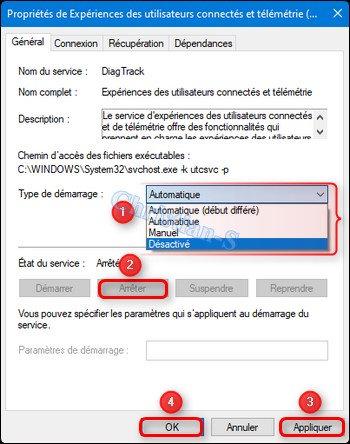
ou
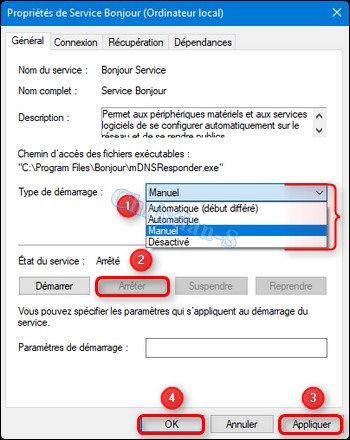
Donc pour vous :
Pour Chaque service j'ai marqué soit désactivé soit Manuel, bien lire
Appuyez simultanément les touches Windows + R
Dans la fenêtre Exécuter
Taper :
Services.msc
Cliquer sur OK
Dans la fenêtre des services
Chercher Adobe Acrobat Update Service
Double clic sur la ligne Adobe Acrobat Update Service
Modifier le Type de démarrage en choisissant --> Manuel.
Cliquer sur Arrêter
Dans l'ordre, cliquer sur Appliquer puis sur OK pour fermer la fenêtre.
********************************************************************
Chercher Expériences des utilisateurs connectés et télémétrie (DiagTrack)
Double clic sur la ligne Expériences des utilisateurs connectés et télémétrie
Modifier le Type de démarrage en choisissant --> Désactivé.
Cliquer sur Arrêter
Dans l'ordre, cliquer sur Appliquer puis sur OK pour fermer la fenêtre.
********************************************************************
Chercher Malwarebytes Service
Double clic sur la ligne Malwarebytes Service
Modifier le Type de démarrage en choisissant --> Manuel.
Cliquer sur Arrêter
Dans l'ordre, cliquer sur Appliquer puis sur OK pour fermer la fenêtre.
Si Malwarebytes vous n'arrivez pas
Regarder dans les paramètres et décocher --> Démarrer avec Windows
ou peut être
Clic-droit sur l'icône Malwarebytes dans la zone de notification -> Décocher Démarrer avec Windows.
Vous me direz comment vous avez réussi pour MBAM
********************************************************************
Chercher Service de stratégie de diagnostic
Double clic sur la ligne Service de stratégie de diagnostic
Modifier le Type de démarrage en choisissant --> Manuel.
Cliquer sur Arrêter
Dans l'ordre, cliquer sur Appliquer puis sur OK pour fermer la fenêtre.
***************************************************************************
Chercher Service Google Update (gupdate)
Double clic sur la ligne Service Google Update (gupdate)
Modifier le Type de démarrage en choisissant --> Manuel.
Cliquer sur Arrêter
Dans l'ordre, cliquer sur Appliquer puis sur OK pour fermer la fenêtre.
*******************************************************************
Chercher Windows Search ( la recherche via la barre de Recherche fonctionnera toujours après)
Double clic sur la ligne Windows Search
Modifier le Type de démarrage en choisissant > Désactivé.
Cliquer sur Arrêter
Dans l'ordre, cliquer sur Appliquer puis sur OK pour fermer la fenêtre.
Redémarrer votre PC
Revenez me dire comment se comporte votre PC.
Christian-S








0 Commentaire
Commentaires recommandés
Il n’y a aucun commentaire à afficher.